Come mostrare e nascondere le intestazioni di righe e colonne in Excel

Le intestazioni (righe numerate e colonne con lettere) nei fogli di lavoro Excel facilitano la visualizzazione e il riferimento dei dati. Tuttavia, potrebbero esserci delle volte in cui le intestazioni distraggono e non vuoi che vengano visualizzate. Sono facili da nascondere e ti mostreremo come.
Apri la cartella di lavoro di Excel contenente il foglio di lavoro su cui vuoi nascondere le intestazioni. È possibile attivare il foglio di lavoro desiderato facendo clic sulla scheda appropriata nella parte inferiore della finestra di Excel, ma non è necessario.
Fai clic sulla scheda "File".
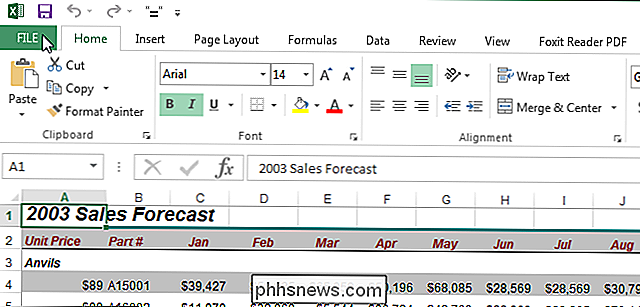
Nella schermata del backstage, fai clic su "Opzioni" nell'elenco di elementi a sinistra.
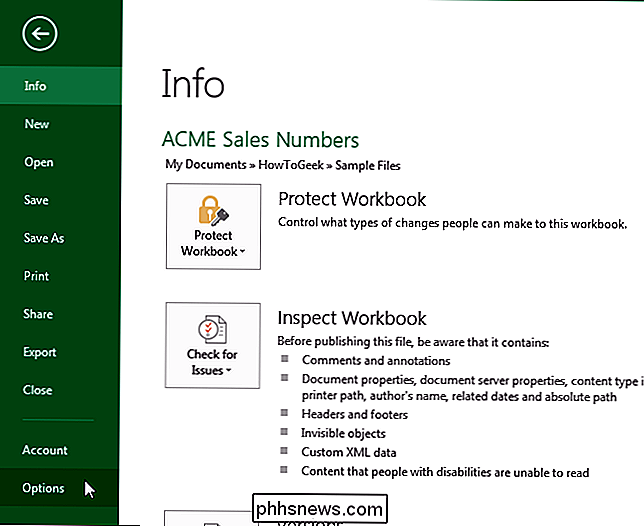
Nella finestra di dialogo "Opzioni di Excel", fai clic su "Avanzate" nell'elenco di elementi a sinistra.
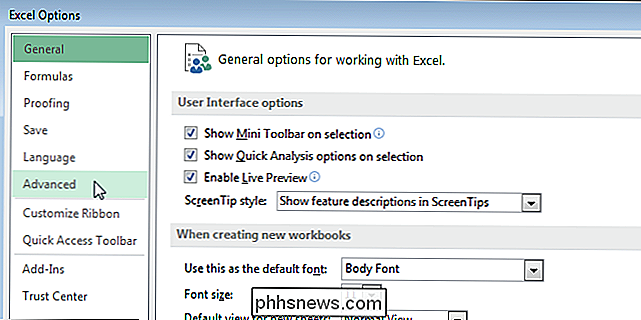
Scorri verso il basso fino alla sezione "Visualizza opzioni per questo foglio di lavoro". Se hai attivato il foglio di lavoro per il quale vuoi nascondere le intestazioni, viene visualizzato nell'elenco a discesa sulla barra di titolo della sezione. In caso contrario, selezionare il foglio di lavoro desiderato dall'elenco a discesa.
NOTA: tutti i fogli di lavoro in tutte le cartelle di lavoro aperte vengono visualizzati nell'elenco a discesa. È possibile selezionare un foglio di lavoro da qualsiasi cartella di lavoro aperta.
Fare clic sulla casella di controllo "Mostra intestazioni di righe e colonne" in modo che NON ci sia alcun segno di spunta nella casella.
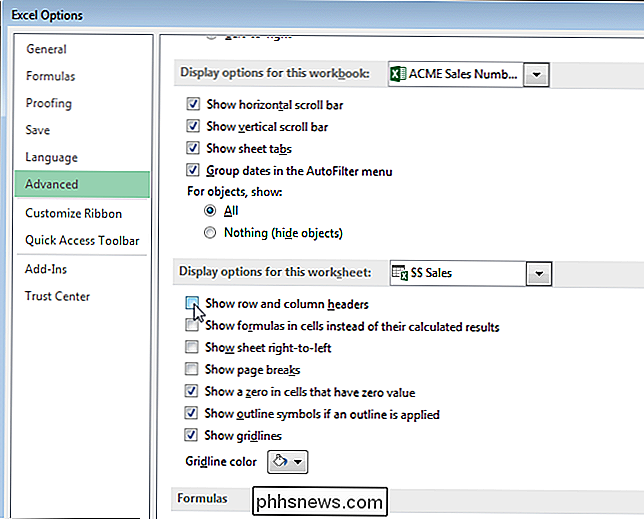
Fare clic su "OK" per accettare la modifica e chiudere "Excel Finestra di dialogo Opzioni ".
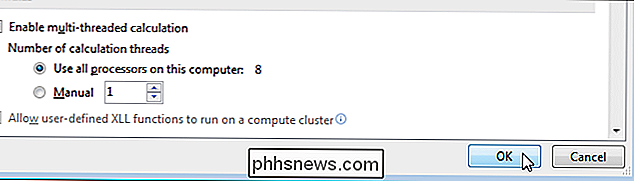
Le intestazioni di riga e colonna sono nascoste alla vista nel foglio di lavoro selezionato. Se attivi un altro foglio di lavoro, le intestazioni di riga e colonna vengono nuovamente visualizzate. È possibile nascondere solo le intestazioni in un foglio di lavoro alla volta, non tutti i fogli di lavoro contemporaneamente.
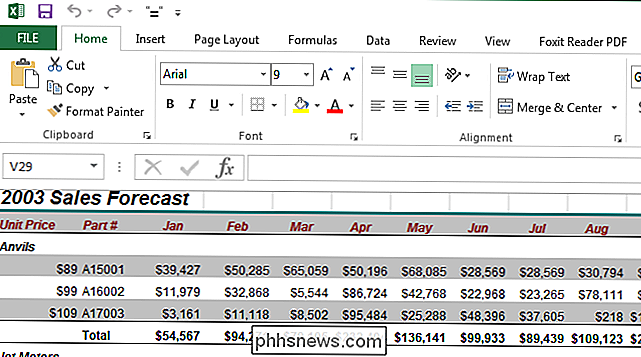
Si noti che Excel non consente di mostrare o nascondere solo le intestazioni delle righe o solo le intestazioni delle colonne. Sia le intestazioni di riga che di colonna vengono visualizzate o nascoste.
Puoi anche nascondere commenti, formule, testo di overflow e griglia in Excel, oltre a nascondere schede, fogli di lavoro e persino cartelle di lavoro complete.

Come cambiare il PDF Reader predefinito in Windows 10
Microsoft Edge non è solo il browser Web predefinito in Windows 10 ma anche il lettore PDF predefinito. Questo è sicuramente un aspetto positivo in quanto possiamo finalmente visualizzare i file PDF senza dover installare app di terze parti, ma è più un semplice lettore PDF. Se preferisci invece avere un'applicazione ricca di funzionalità come lettore PDF predefinito of Edge, quindi hai un sacco di opzioni tra cui scegliere.

Come sbloccare la difficoltà di una mappa di Minecraft
Minecraft 1.8 ha introdotto una nuova funzionalità di mappa delle caratteristiche: la possibilità di bloccare permanentemente l'impostazione della difficoltà della mappa. Anche se è un ottimo modo per incoraggiarti a giocare senza imbrogliare, è anche frustrante se la difficoltà è bloccata in un contesto che non vuoi.



